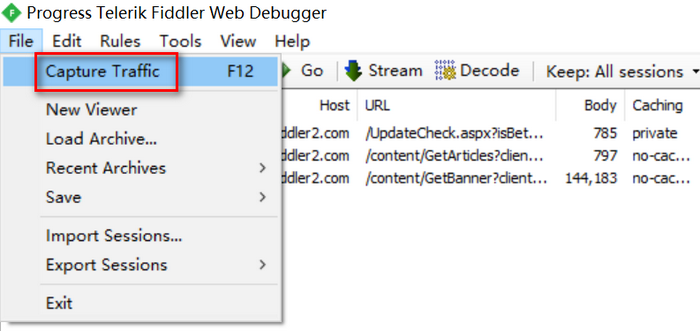本文内容皆为作者原创,码字不易,如需转载,请注明出处:https://www.cnblogs.com/temari/p/13418037.html
一,配置信息:
1.Fiddler版本:Fiddler v5.0.20202.18177
2.操作系统:Win10
二,官网下载
官网地址:https://www.telerik.com/fiddler
2.1 点击【Download Now】按钮,如图:
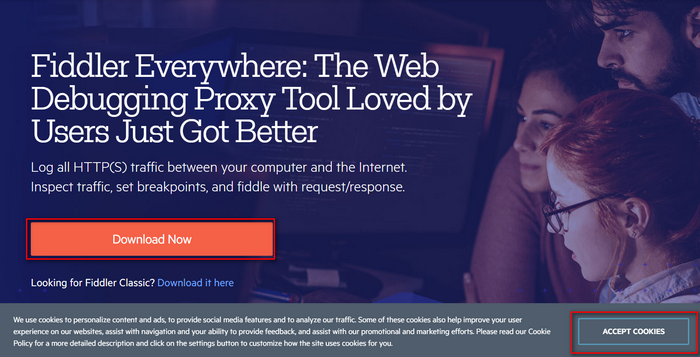
2.2 进入注册页面,录入注册信息,勾选"I accept the Fiddler End User License Agreement",点击【Download for Windows】按钮,下载软件,如图:
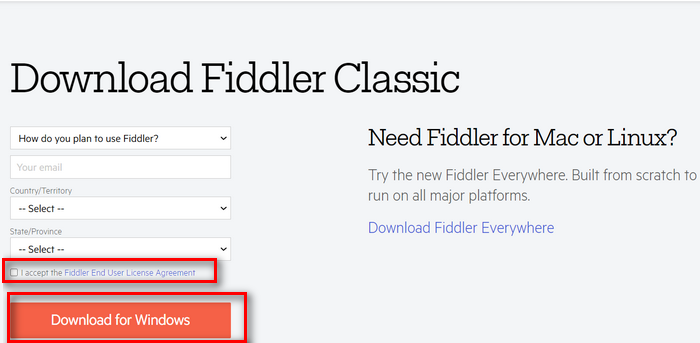
备注:如果是Mac或者Linux环境安装Fiddler,点击右侧链接"Download Fiddler Everywhere"下载软件。
2.3 下载后保存到本地,如图:
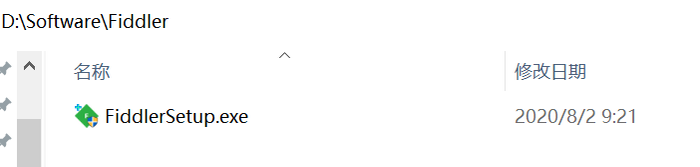
三,Fiddler安装
3.1 右键"以管理员身份运行"运行软件,点击【I Agree】按钮,如图:
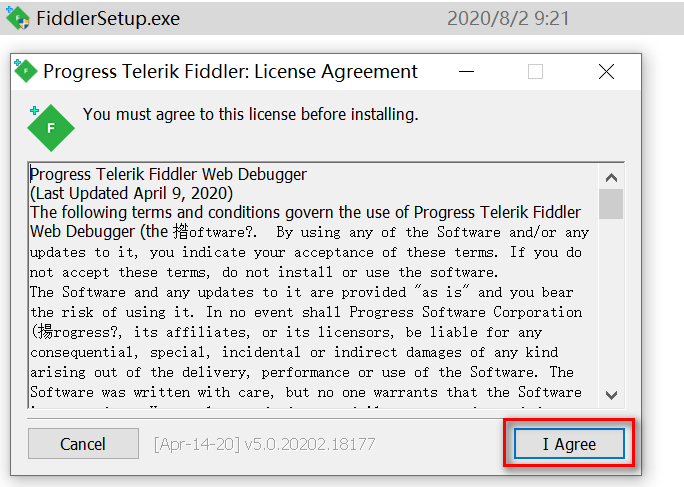
3.2 进入下一个页面,可以修改安装目录为"D:Program FilesFiddler",不想修改,直接默认,点击【Install】即可,如图:
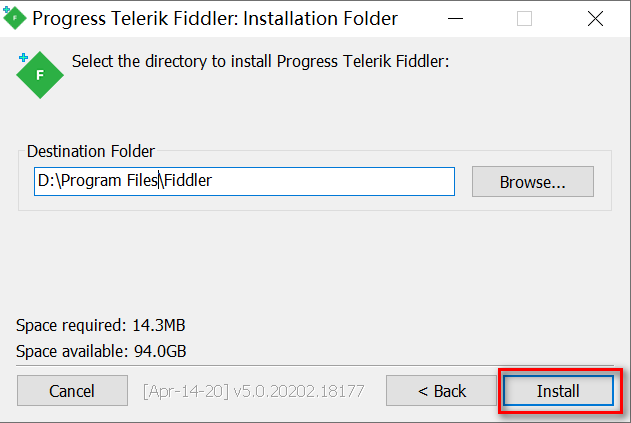
3.3 开始安装,很快就安装好了,点击【Close】,如图:
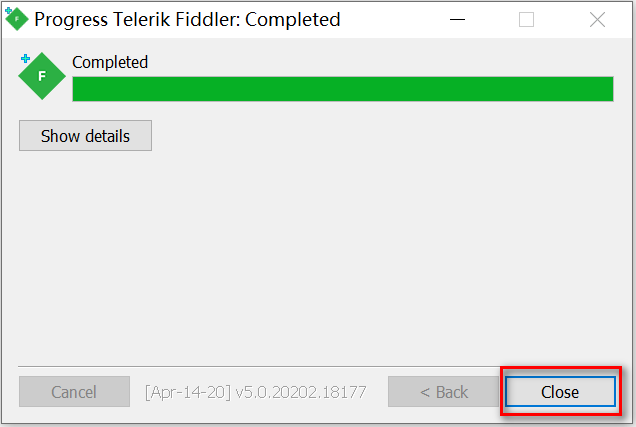
3.4 安装成功后,浏览器会打开安装成功页面,如图:
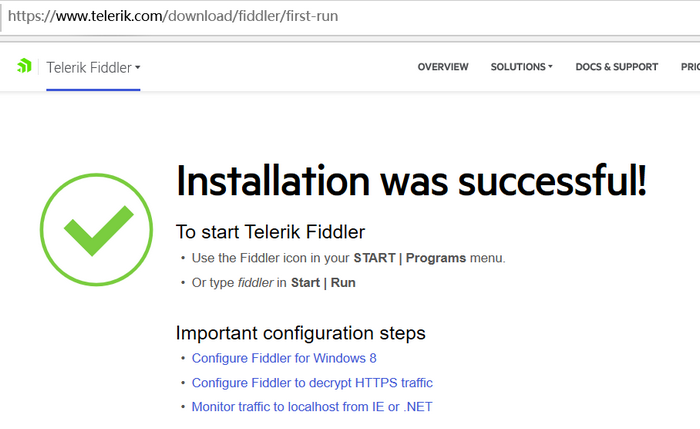
可点击"Important configuration steps"部分下的链接,查看Fiddler配置步骤。
3.5 进入Fiddler安装目录,选中"Fiddler.exe",右键创建快捷方式,如图:
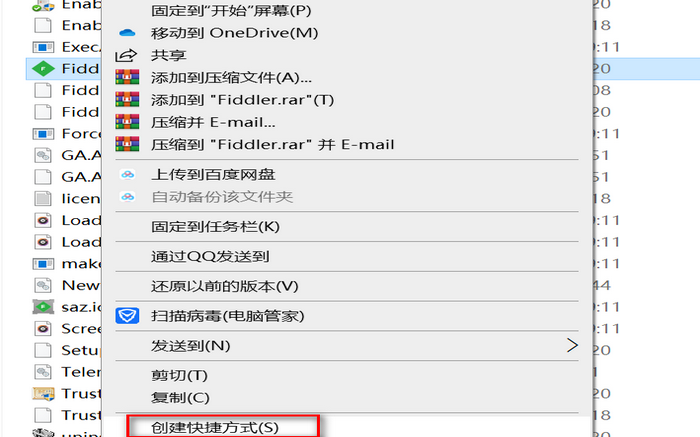
将快捷方式图标复制到桌面,如图:
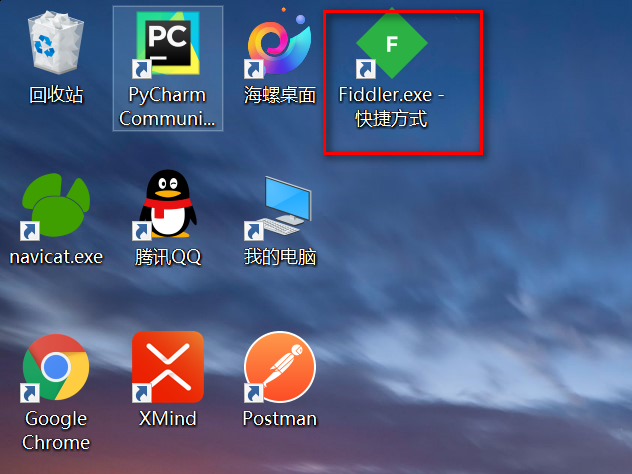
四,IE和Chrome证书配置
Fiddler默认只能代理HTTP请求,如果要代理HTTPS请求,需要安装证书和设置浏览器代理。Fiddler提供了安装证书的功能,安装完成后,证书是安装在系统下。由于IE和Chrome读取的是系统的证书,Firefox是自己管理自己的证书,因此Fiddler证书安装完成后IE和Chrome可以直接使用,但Firefox需要另外进行配置。这里先介绍下IE和Chrome证书配置方法。
4.1 打开Fiddler软件,点击Tools-Options,弹出“Options窗口”,选择“HTTPS”栏,勾选“Decrypt HTTPS traffic”,弹出提示框,点击【Yes】按钮,如图:
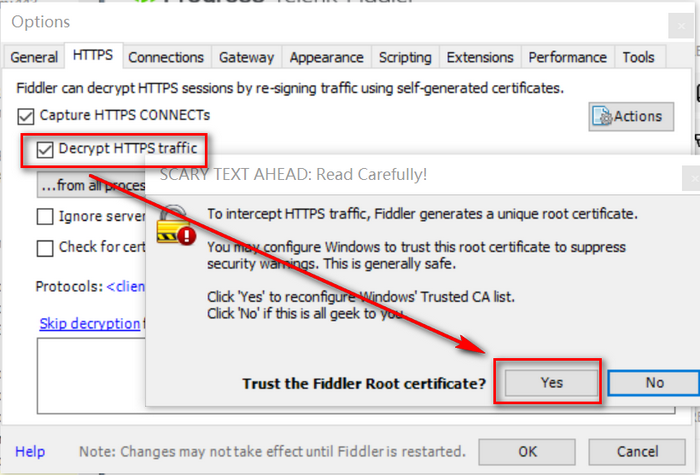
备注:如果之前已经安装过证书,重新安装前需要重置证书,通过点击【Actions】-【Reset all Certificates】进行重置。
4.2 弹出安全警告,选择【是】,安装证书,如图:
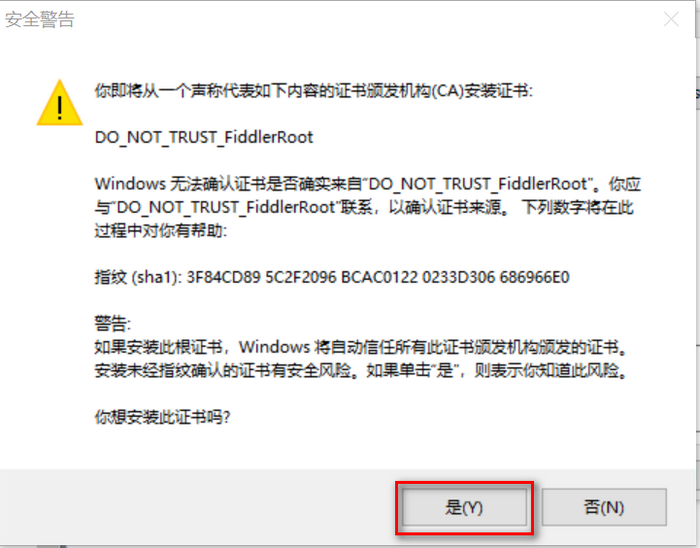
4.3 弹出确认窗口,点击【是】,确认安装在系统根目录,如图:
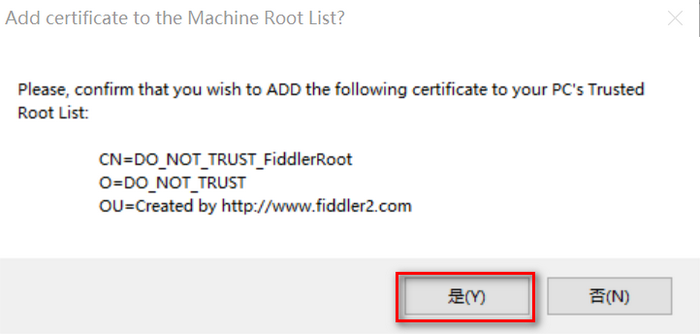
4.4 安装成功,点击【是】,证书安装完毕,如图:
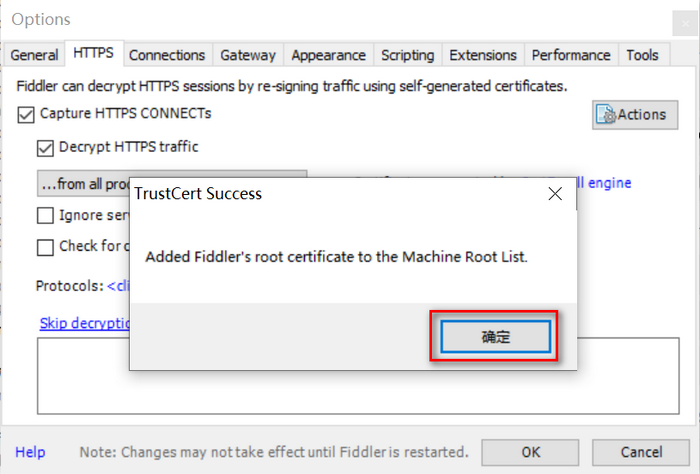
4.5 验证证书安装成功,点击【Actions】-【Open Windows Certificate Manager】,如图:
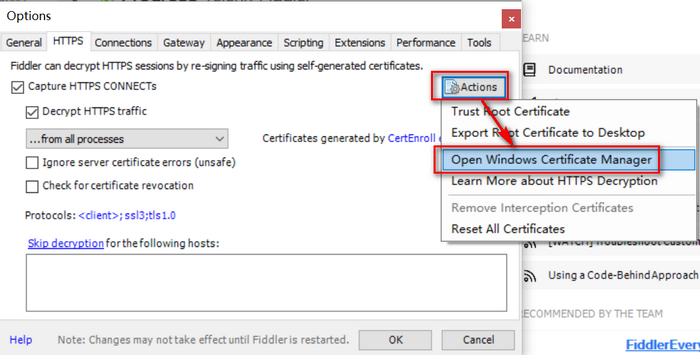
4.6 弹出计算机证书管理窗口,选择【操作】-【查找证书】弹出查找窗口,输入Fiddler,点击【立即查找】如图:
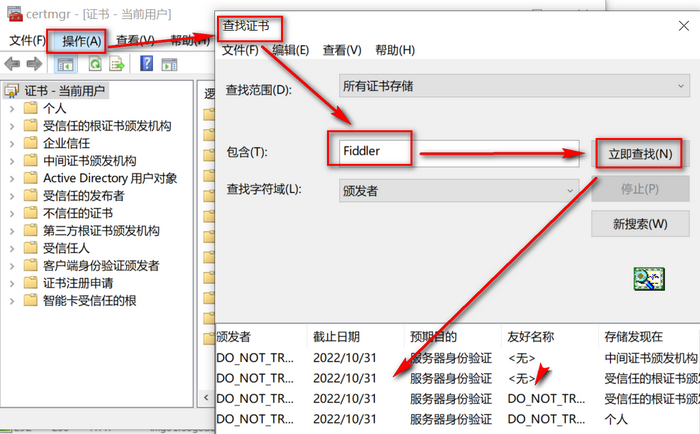
如上图,证书已经安装成功。
4.7 勾选"Ignore server certificate errors(unsafe)","Check for certificate revocation",点击【OK】,配置完成,如图:
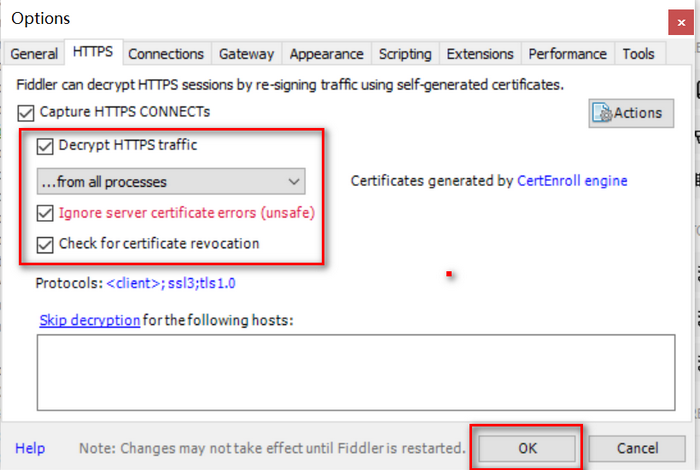
重启Fiddler,建议Chrome浏览器也重启下。
4.8 打开Fiddler,启动Chrome浏览器,访问"https://www.baidu.com",查看Fiddler已抓取到HTTPS包,如图:
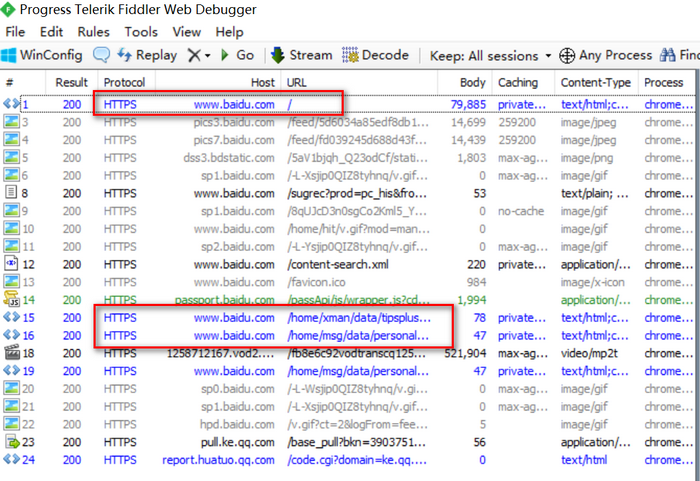
五,Firefox证书配置
5.1 导出Fiddler的证书
点击【Actions】-【Export Root Certificate to Desktop】,导出Fiddler证书,如图:
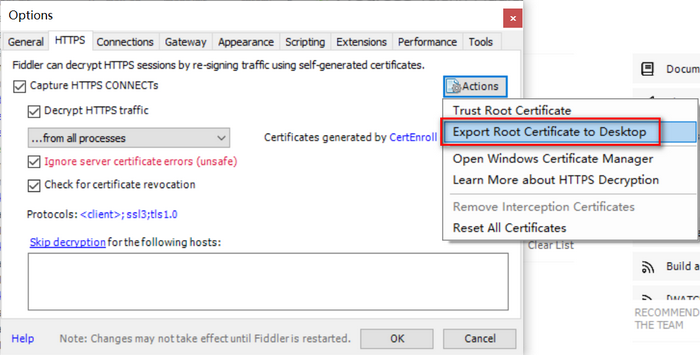
导出成功,如图:
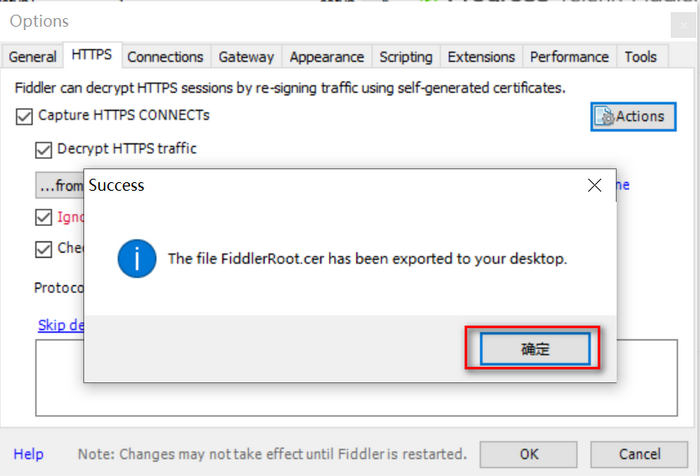
返回桌面可以看到证书已经生成,如图:
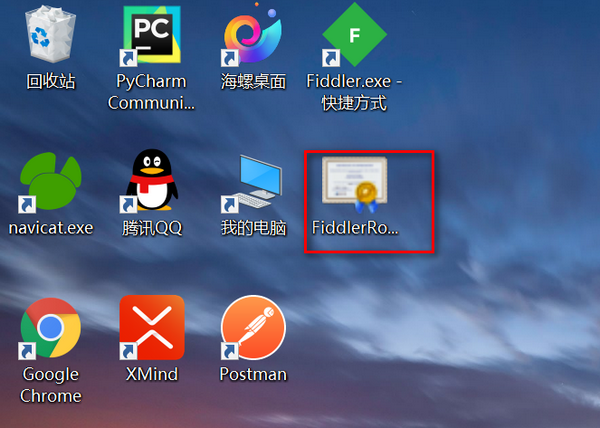
证书详情,如图:
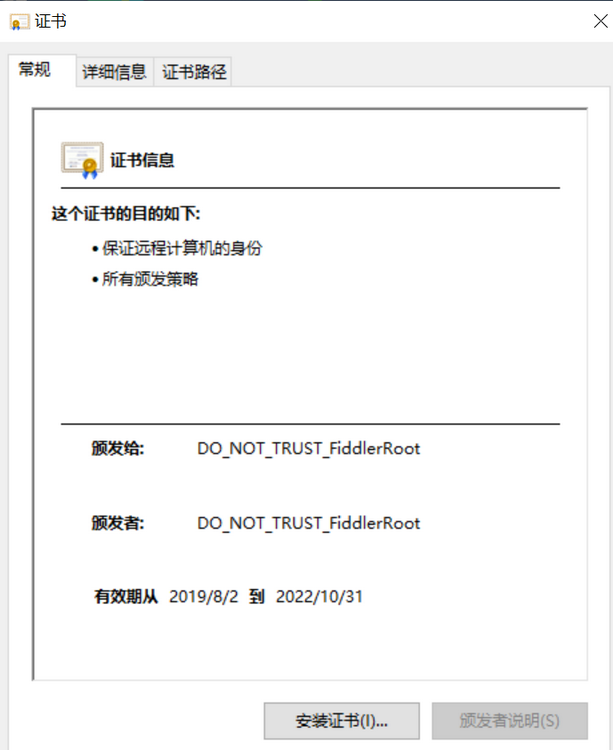
5.2 firefox代理设置
5.2.1 打开火狐浏览器,右上角,如图标记,选择"OPtions",进入选项页面,如图:

5.2.2 设置代理方式有两种,一种是使用系统代理,一种是手工设置代码,如图:
系统代理:
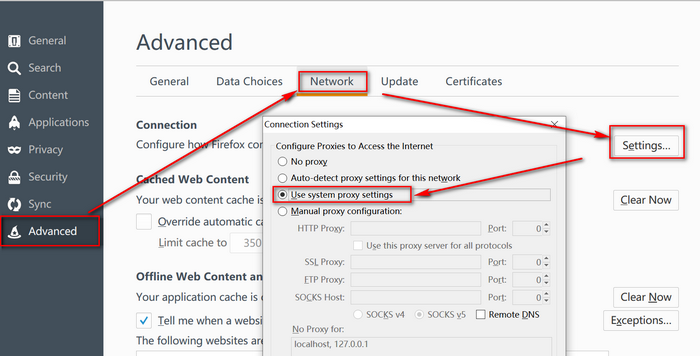
人工设置代理:

任选一种代理设置即可,点击【OK】,重新启动浏览器。代理设置完,Fiddler就可以抓取火狐浏览器的http包了。
5.3 火狐证书导入
要想抓取火狐浏览器的https包,还需要导入Fiddler的证书。
5.3.1 点击Advanced-Certificates-View Certicates,弹出窗口,点击【import】按钮,如图:
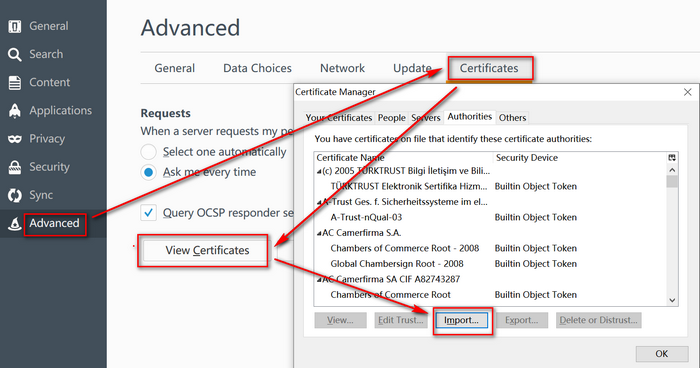
5.3.2 弹出窗口,选择Fiddler证书,点击【打开】,如图:
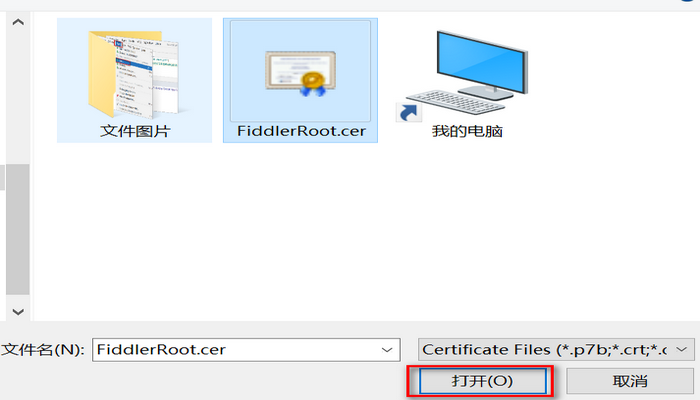
5.3.3 弹出窗口,勾选三项,点击【OK】,配置完毕,如图:
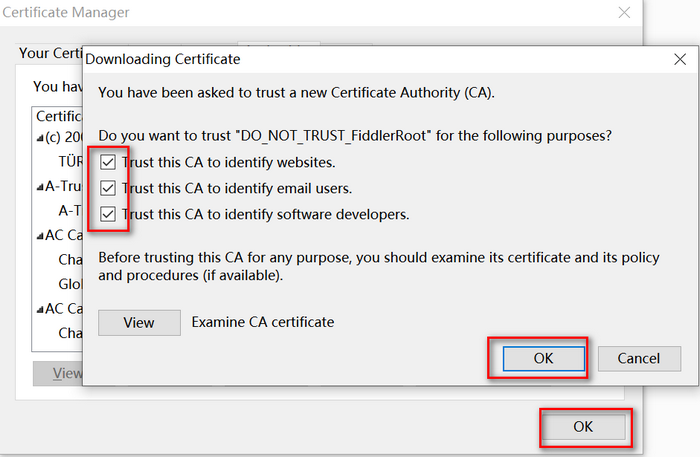
5.3.4 重启火狐浏览器,再次验证证书机构,可看到多了一个"DO_NOT_Trust"证书,如图:
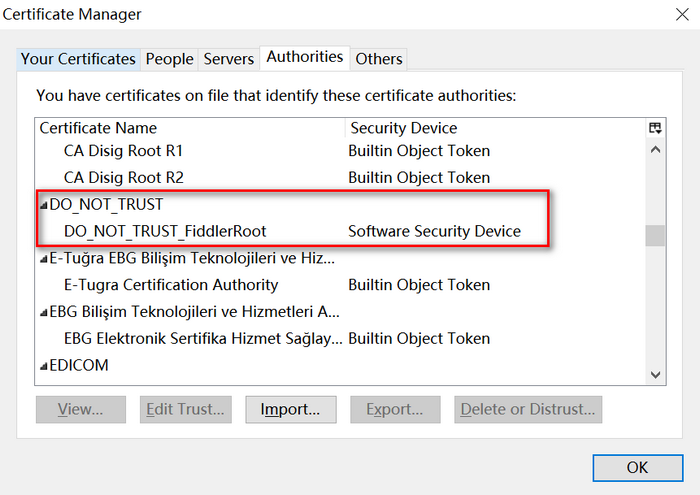
5.3.5 重启Fiddler,火狐浏览器访问百度首页,查看Fiddler面板,可看到已抓取到火狐浏览器的HTTPS包,如图。
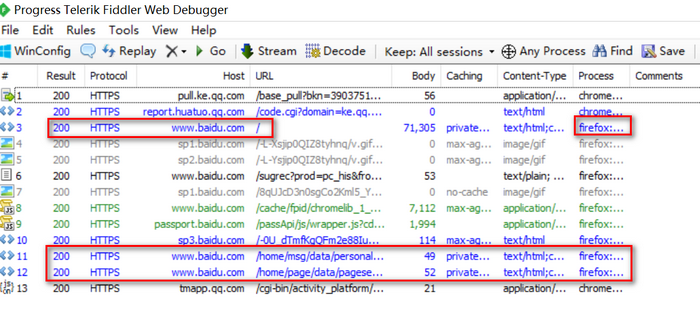
六,注意事项
Fiddler关闭不使用之前,记得取消代理,否则会导致无法上网。具体操作:点击File,取消勾选Capture traffic,或者直接按F12即可,如图: